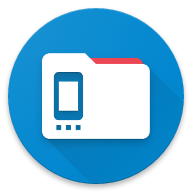Está com problemas para restaurar compras ou acessar recursos pagos? Este guia ajudará você a resolver problemas comuns rapidamente.
Conceito Chave: As compras são normalmente vinculadas à Loja (Google Play, Amazon, Samsung) e à Conta que você usou para comprá-las.
O AnExplorer está disponível nestas versões:
- AnExplorer (Grátis)
- AnExplorer Pro (Pago)
- AnExplorer X (Alternativa Grátis) (Apenas Google Play)*
Como Restaurar Sua Compra
Opção 1: Restauração Padrão (Mesma Loja de Aplicativos)
Se você estiver usando a mesma loja de aplicativos onde fez a compra (ex: comprou no Google Play, reinstalando do Google Play):
Siga estas etapas para restaurar sua compra:
- Verifique sua Conta: Certifique-se de que o dispositivo esteja logado na mesma conta de e-mail exata usada para a compra.
- Abra o AnExplorer e toque no ícone de Estrela (botão Premium) para abrir a tela de compra.
- Toque em Restaurar Compra na parte inferior da tela.
- Sucesso! Seus recursos Pro devem estar ativos.
Opção 2: Restauração Entre Lojas (Loja de Aplicativos Diferente)
Se você mudou de loja de aplicativos (ex: comprou no Google Play, agora usando a Samsung Galaxy Store), a restauração padrão não funcionará imediatamente.
Siga estas etapas para restaurar sua compra:
- Abra a tela de Compra no AnExplorer.
- Toque no Menu (3 pontos) > Restaurar Outra Loja.
- Insira seu endereço de e-mail (o usado para a compra original) e uma mensagem curta, depois toque em Enviar.
- Verificação: Você receberá um e-mail solicitando um comprovante de compra (ID do Pedido/Recibo). Uma vez verificado por nossa equipe, habilitaremos sua licença para a nova loja.
Solução de Problemas Comuns
"Comprei a versão Paga, mas os anúncios ainda estão aparecendo"
Causa: Você pode ter instalado a versão gratuita por engano em vez da versão Pro que comprou. Correção:
- Desinstale a versão gratuita.
- Vá para a sua loja específica (Google Play/Amazon/Samsung) e instale o AnExplorer Pro (Pago).
- Certifique-se de estar logado com a mesma conta usada para a compra.
"Minha Compra no Aplicativo não está restaurando"
Causa: Você pode estar usando a versão "AnExplorer X" (Alternativa) em vez da versão principal "Grátis" (ou vice-versa). As compras no aplicativo não são transferidas entre os dois aplicativos gratuitos.
Correção:
- Verifique seu histórico de compras para ver em qual aplicativo específico você comprou a atualização.
- Desinstale a versão incorreta e instale a versão correta do aplicativo.
- Abra a tela de Compra no AnExplorer. Toque em Restaurar Compra na parte inferior da tela.
- Confirme que você está logado com a mesma conta que usou para a compra.
"O botão Restaurar não faz nada"
Correção:
- Internet: Certifique-se de ter uma conexão ativa com a internet.
- Cache: Limpe o cache da Play Store/App Store e o cache do aplicativo AnExplorer.
- Reiniciar: Reinicie seu dispositivo e tente novamente.
"Vejo uma solicitação de pagamento em vez de 'Restaurar'"
Causa: A loja de aplicativos não reconhece sua compra anterior. Correção:
- Verifique se você está logado na conta da loja correta.
- Se você tiver várias contas no dispositivo, tente selecionar a correta no aplicativo Play Store primeiro.
Ainda Precisa de Ajuda?
Se as etapas acima não funcionaram, entre em contato conosco diretamente.
- Abra o AnExplorer.
- Toque em Menu (3 pontos) > Sobre > Fale Conosco.
- Por favor, inclua: Breve descrição do problema com o Nome da Loja (Google Play, Amazon, etc).
Entraremos em contato com você o mais breve possível!